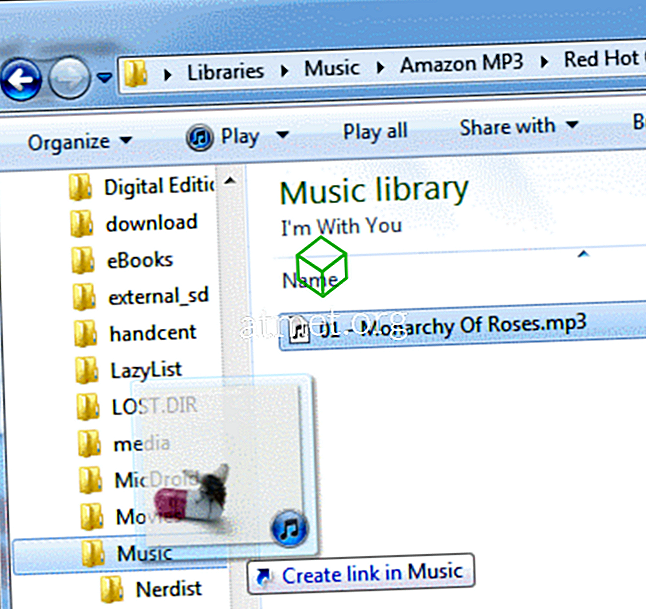Lær, hvordan du overfører musikfiler til Samsung Galaxy S8-smartphone og nyd lytning til din musik, uanset hvor du går. Enheden understøtter alle ikke-DRM AAC, AAC +, eAAC +, MP3, WMA, 3GP, MP4 og M4A musikfiler. Der er flere måder, du kan overføre musik til din enhed. Vælg den bedste løsning, der virker for dig.
Windows-brugere skal først downloade og installere USB-drivere til Galaxy S8. Mac-brugere kan downloade og installere Android File Transfer.
Mulighed 1 - Kopier filer manuelt
- Tilslut Galaxy S8 til din pc.
- Din enhed skal være angivet som " SAMSUNG-SM-xxxx " eller noget lignende under " Computer ", hvis du er en Windows-bruger eller på skrivebordet, hvis du er en Mac-bruger.
- Træk og slip musikfiler over til mappen " Musik ", der er angivet i " SAMSUNG-SM-xxxx ".
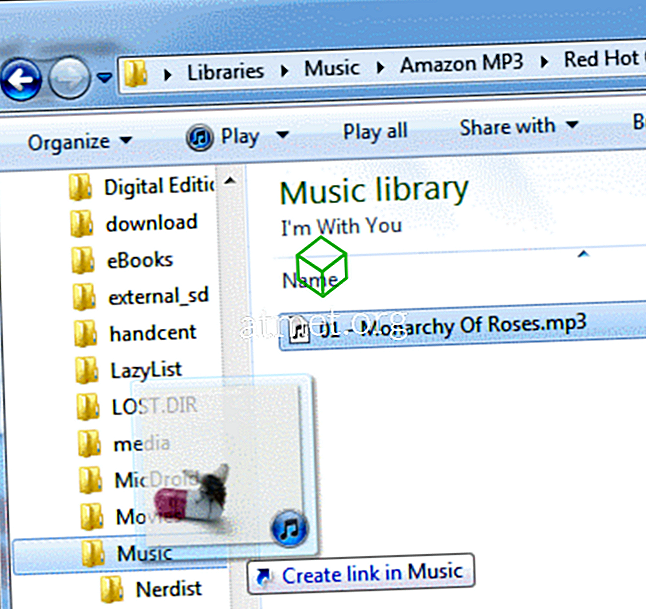
Windows Media Player-brugere kan vælge fanen " Synkronisering " og trække musik over til synkroniseringslisten. Valg af " Start synkronisering " vil automatisk kopiere musik i listen til enheden.

Mulighed 2 - Brug Smart Switch
Du kan også bruge Samsung Smart Switch-softwaren til at håndtere filer på Galaxy S8. Smart Switch er et filsynkroniseringsmiljø, der er lavet specielt til Samsung-enheder, så det nemt kan overføre musik, videoer og billeder. Du kan downloade og installere Smart Switch-softwaren fra Samsungs websted. Når softwaren er installeret, starter den automatisk, når du slutter telefonen til din computer og er kompatibel med både Mac og Windows.
Sørg for at udstyre enheden korrekt fra din computer korrekt ved at højreklikke på den flytbare disk og vælge " Eject ".
Du er nu klar til at bruge musikappen til at lytte til dine yndlings melodier, mens du er på farten.
Ofte stillede spørgsmål
Hvad med Samsung Kies-softwaren? Kan jeg bruge det til at synkronisere musik til min Galaxy S8?
Kies-softwaren er ikke kompatibel med Galaxy S8. Smart Switch er den nye Samsung sync løsning.
Hvorfor opdager min computer ikke min telefon?
Hvilket kabel bruger du til at forbinde S8 til din computer? Prøv at bruge den medfølgende enhed. Nogle brugere har sagt, at de har haft bedre held ved at bruge et kabel fra en anden enhed, så du vil måske også prøve det.
Denne vejledning gælder for Samsung Galaxy S8 + modellerne SM-G955 og SM-G950.